最近、自宅の開発環境をトリプルディスプレイにしました。
(といっても半年ほど前ですが)
広い画面は良いですね。
いろんなウィンドウを表示したまま作業ができるので、仕事してる気になれますコーディングが捗ります。
また、現在メイン機として愛用している Surface Pro 7 にはUSB Type-Cポートが実装されています。
そこで、USB Type-Cケーブル1本でできるトリプルディスプレイ環境を構築しました。
はじめに
プログラミングを行うなら画面は(インチ数も解像度も)大きいほうが良いです。
(PC1台で、ワークスペースやウィンドウを切り替えながら作業できる方もいらっしゃいますが、私は脳が追いつきません。)
また、PCを持ち出したときなど、家に帰った際に「HDMI↔USB Type-Cケーブル」「電源ケーブル」「USB-HUB」などをつなぎ直すのも面倒です。
そこで、画面を広く使えて、ケーブル1本の抜き差しで接続できる環境を模索しました。
検討する条件
今回トリプルディスプレイを構築するにあたって、条件としたもの。
- ディスプレイ解像度は縦1200px以上(IDEで19pt、50行が無理なく目視できる大きさ)
- 横にウィンドウ3つは並べたい(IDE、ブラウザ、ターミナル)
- 机の大きさ的に24インチx2が限界
- 給電含めてケーブル1本で接続したい。←重要
その他
- ディスプレイは1台持っている。(使わなくてもOK)
買ったもの
USB Type-C接続&デイジーチェーンなディスプレイを新規に購入しました。
他の候補として、Surface Dockや
USB Type-C接続のウルトラワイドディスプレイ
も検討したのですが、予算的な問題で却下しました。
また、購入時にちょうどDELLがセールしていたのもポイントでした。
デイジーチェーンって?
ここで、今回選択したディスプレイに備わっているデイジーチェーンについて。
1台のディスプレイにPCを接続すると、下記の説明のように1台の入力で数珠つなぎ式に複数台に出力できます。
参考:https://www.eizo.co.jp/support/compati/monitor/daisychain_guide/index.html
今回購入したディスプレイは、
PC ↔ ディスプレイ間の接続にはUSB Type-Cを使い、ディスプレイ ↔ ディスプレイの接続にはディスプレイケーブルを利用します。
今回の構成
最終的に下記の構成となりました。
3枚のディスプレイをこんな感じで配置して作業しています。
ディスプレイの配置
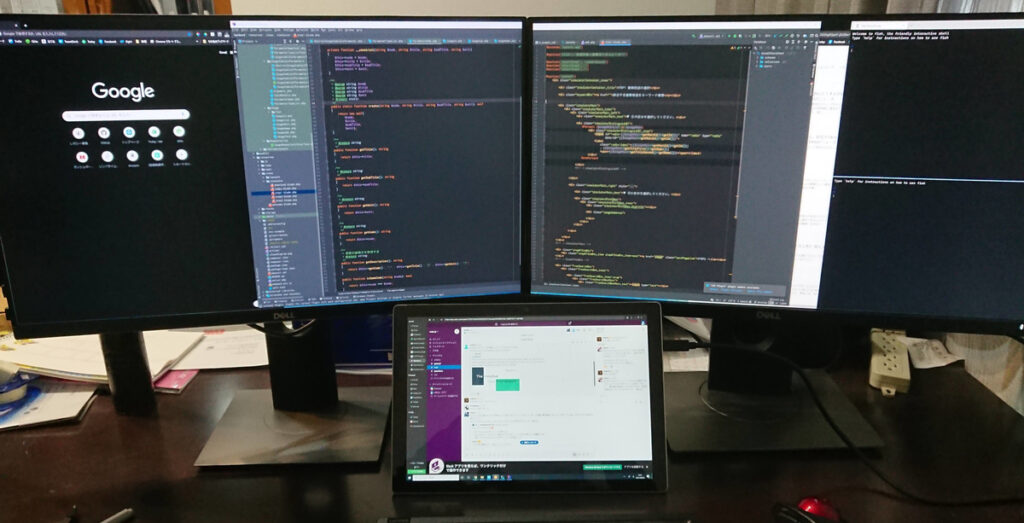
ウィンドウの配置例
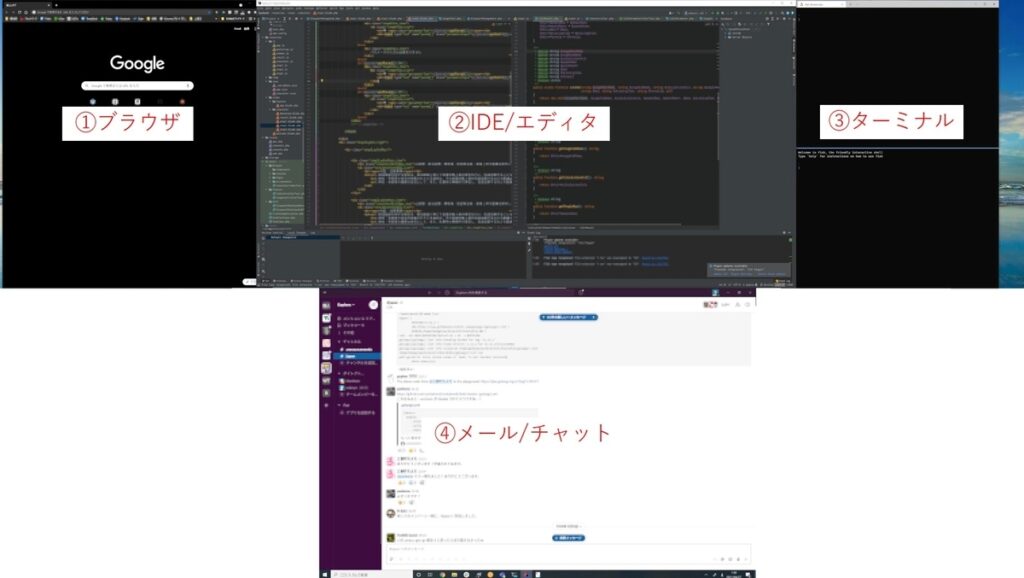
①:確認用ブラウザ(Google Chrome)
②:IDE(IntelliJ IDEA)
③:ターミナル(Windows Terminal)
④:メール、チャットなど
②は、IDEを左右に分割した状態でディスプレイの真ん中に設置して、枠がちょうど真ん中に来るように配置しています。
おわりに
作業環境をトリプルディスプレイ化対応しました。
しかも、USB Type-C1本でPCとつなげるので、抜き差しも楽です。
机の上もスッキリします。
また、IDEを真ん中に置くと使い勝手がすごく良いので、 UWQHD(3,440 x 1,440)や DQHD(5,120 x 1,440)も試したいなという欲求がうまれました。
おまけ
今回の構成での懸念点は、Type-Cケーブルを指している間は常時給電中だということ。
バッテリーをフル充電状態で、更に充電しながら使うと劣化が早い(らしい)です。
もちろん、外すとディスプレイ出力が止まるので、満充電になったらケーブルを外すといった運用はできません。
ですので、SurfaceProをバッテーリー制限モードにしています。(「キオスクモード」とも呼ぶらしい)
下記のSurfacePro4と同じ設定でいけます。
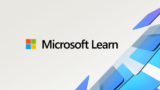
バッテーリーの最大充電容量が50%までに制限されるので、バッテリーの寿命を延ばすことができます。
(未来のバッテリー消耗を危惧して今のバッテリー容量を半減させるのは本末転倒な気もする。)
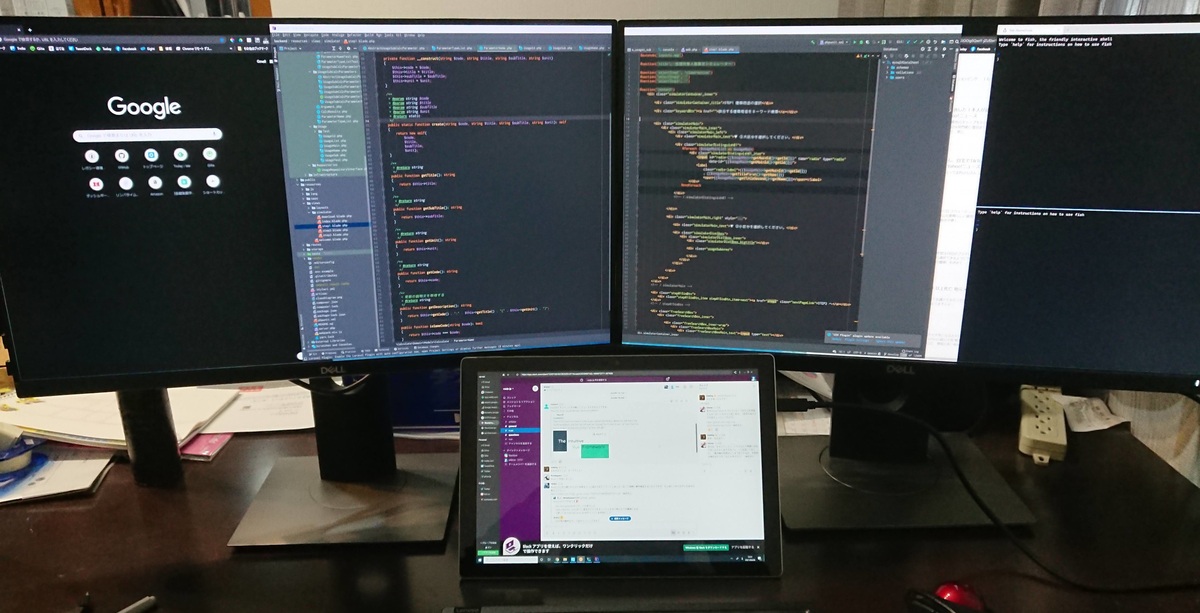



コメント